
Ацронис како се користи тачно? Програм има пуно функција и алата, неискусни се могу збунити. Чињеница је да нисам могао искористити опоравак при покретању помоћу Ф-11 типке. Морао сам да се опоравим од унапред креираног софтвера за покретање система, али испада да Ацронис понекад збуњује слова погона, осим тога, вероватно сам узалуд променио подразумевана подешавања, укратко, погрешно сам распоредио резервну копију на погрешну партицију и наравно обрисао све датотеке које су ми потребне, на крају сажео људи и то, ако на рачунару имате Ацронис Труе Имаге, што је двоструко увредљиво, јер је програм скуп. Прочитао сам пуно чланака на мрежи, али очигледно се верзије програма не подударају. Можда ћете дати неке смернице тако да овај ваш Ацронис делује тачно 100%?
Мицхаел.
Ацронис како се користи
Пријатељи, у овом чланку се говори о раду застареле верзије програма Ацронис Труе Имаге Хоме 2011, ако имате новију верзију програма, идите у наш посебан одељак са чланцима о раду компаније Ацронис, сви нови чланци су тамо.
- Напомена: Такође вам нудим преглед АОМЕИ Бацкуппер Стандард-а, директног и бесплатног конкурента Ацронис Труе Имаге Хоме
Шта ако сви могући начини обнове оперативног система нису довели до успеха? Наравно, имате много потребних програма које сте инсталирали у више од једног дана, па ће вам поновна инсталација и конфигурирање требати много времена и труда. Читав арсенал алата за опоравак за Виндовс КСП може се користити углавном у оперативном систему који ради, а ако се не покрене, прибећићете конзоли за опоравак КСП, прилично ограниченом и незгодном алату због којег неискусни корисник сумња у то, а то ће помоћи далеко не увек. Тада многи мисле на резервне програме попут Почетна страница Ацронис Труе Имаге, програм је несумњиво добар, али има и своје карактеристике, покушајмо да их схватимо.
Али ово се односи на Виндовс КСП, а шта је са Виндовс 7, да ли је овде потребан Ацронис? Имамо чланак-> Како обновити Виндовс 7, можете прочитати, он несумњиво има више могућности самоисцељења, али како кажу све је решено у поређењу и морате одабрати алат за спасавање живота за кишни дан покушавајући све. Како се користи Ацронис? Врло једноставно, пријатељско и интуитивно сучеље, али морате научити како радити и у оперативном систему и из медија за подизање система које сами креирате. Погледајмо прво главне функције програма.
- Напомена: Старија верзија програма Ацронис неће видети резервне копије креиране новијом верзијом програма; нећете моћи да извршите поступак опоравка података. Такође, верзија Ацронис Труе Имаге на руском језику не прихвата увек резервне копије креиране у енглеској верзији програма.
- Након инсталирања Ацрониса, потребно је да одмах направите резервну копију вашег оперативног система и медија за покретање са програмом, можете да употребите флеш диск или ЦД (ја лично имам једно и друго за сваки случај) и да искористите главне предности овог програма - вратите ваш оперативни систем систем чак и ако се не покреће.
- Важно је знати и да ће приликом враћања оперативног система из сигурносне копије коју сте креирали све датотеке које се налазе на опорављеном погону замијенити садржајем сигурносне копије, односно оне ће бити избрисане, тако да прије операције враћања вриједи копирати ваше важне податке на сигурно мјесто. У случају озбиљних кршења система Виндовс, то јест ако је систем немогуће покренути систем на нормалан начин, требало би да користите било који живи ЦД, покренете систем са њега и такође копирате датотеке.
Дакле, како користити Ацронис у оперативном систему као и на покретачким медијима?
Ако програм већ нисте инсталирали, можете да користите наша упутства Како инсталирати Ацронис.
Напомена: у овом чланку разговарамо о раду с најновијом верзијом Ацронис Труе Имаге Хоме 2011, ако имате старију верзију Ацронис-а, онда се његов принцип рада уопште не разликује од нашег, сви су врло слични.
Покрените Ацронис. Идите у главни прозор
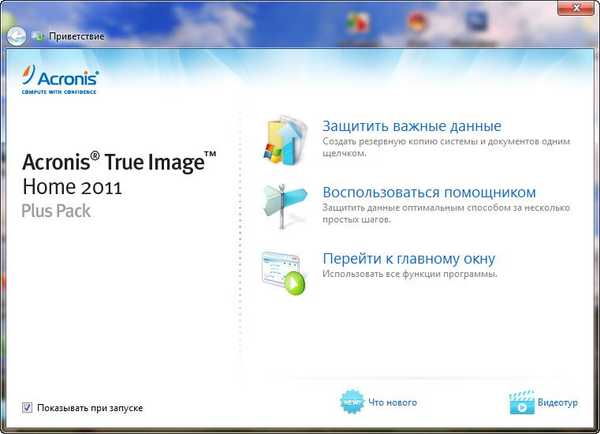
Имајте на уму да не морате ништа да конфигуришете, Ацронис је потпуно спреман да креира архивску копију вашег оперативног система и чак зна где да га поставите. Ако кликнемо на Архивирај, аутоматски ће се креирати аутоматска копија читавог нашег Ц: \ погона с оперативним системом и програмима на локалном диску Д: \ у мапи Моје резервне копије..

Место где ће се чувати ваше архиве можете променити кликом на дугме Оператионс.
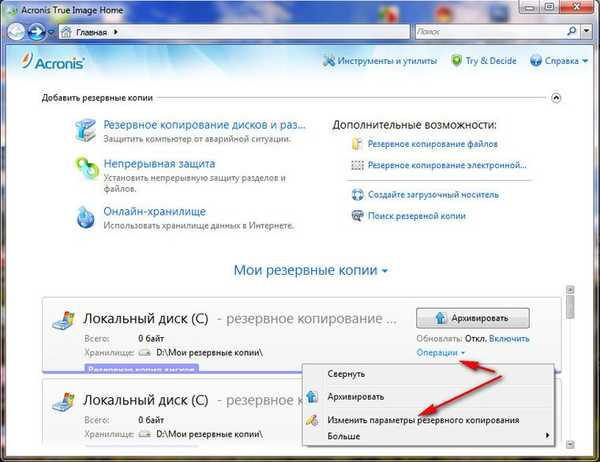
Такође можете ручно да изаберете сигурносну копију дискова и партиција које су нам потребне.
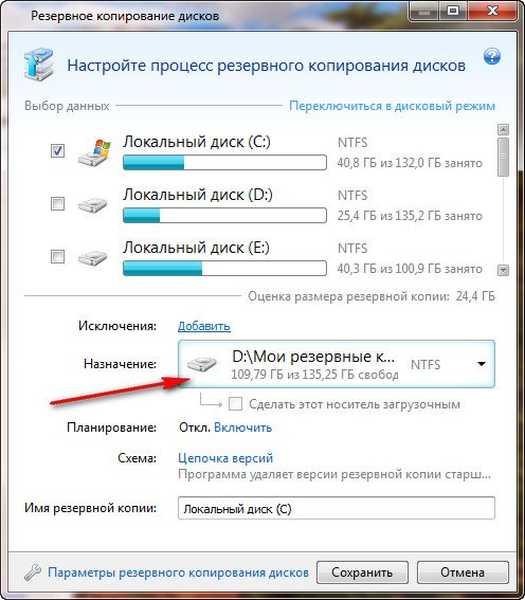
У падајућем менију можете да промените поставке архивске меморије одабиром погона и мапе или можете да их креирате сами.
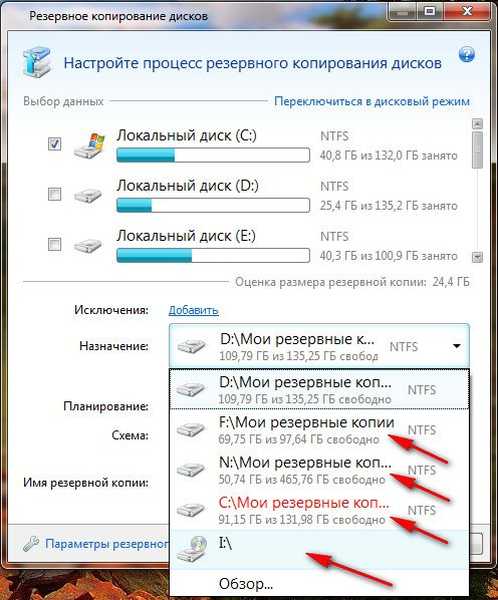
Генерално, може се приметити да је све врло згодно, бар за сада.
Претпоставимо да прихватам Ацронис-ов предлог да резервну копију архиве поставим са својим оперативним системом на Д: \ погон у мапу Моје резервне копије. Ја бирам Архив. Процес израде сигурносне копије података је у току



А ево и моје резервне копије, на нарученој адреси.

Ако сте већ направили резервну копију, лако ћете је пронаћи кликом на дугме Тражи резервну копију.
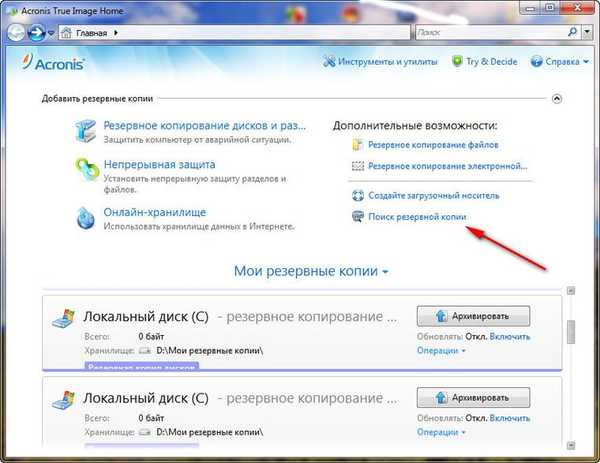
Рецимо да је ваш Виндовс нестабилан и желите да вратите његово стање у тренутку креирања архиве.
Да бисте вратили оперативни систем из резервне копије, морате да изаберете нашу архиву и кликнете на Ресто.
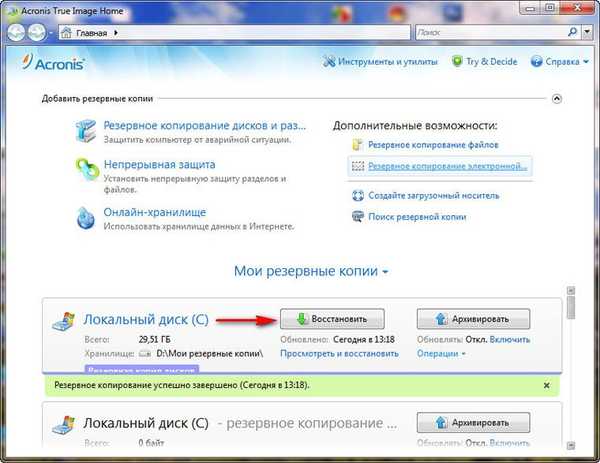
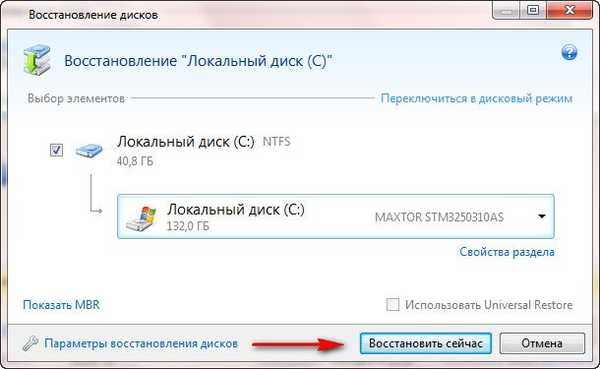
Започеће поступак опоравка и обавезно поновно покретање, након чега ће се ваш оперативни систем вратити у стабилно стање оног тренутка када је архива створена.
Такође можете да конфигуришете континуирану заштиту датотека по распореду.
Користите онлајн складиштење за архиве.
Размислите Алати и услужни програми
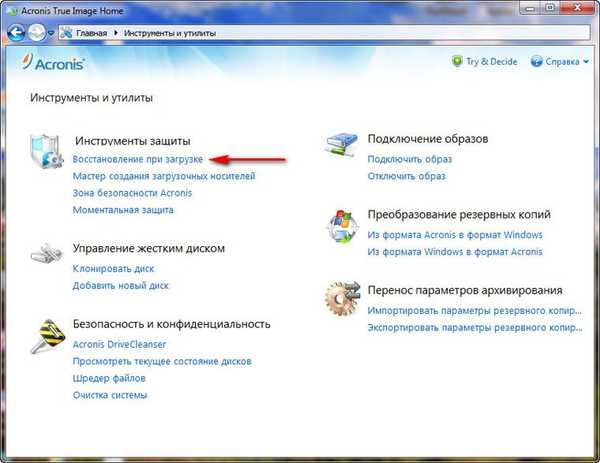
Веома занимљива карактеристика Опоравак при покретању. Претпоставимо да имате проблема са покретањем Виндовс-а, ова функција омогућава вам преузимање програма Ацронис Труе Имаге пре покретања оперативног система, кликом на дугме Ф-11. Затим можете ући у програм и разместити радну и претходно створену слику оперативног система на оштећену, на пример, од последица вируса. Нажалост, ова функција ме неколико пута изневерила, па будите сигурни и креирајте Ацронис боотабле медији.
- Напомена: Када се архива креира, можемо да вратимо наш Виндовс из радног оперативног система у било ком тренутку, уколико због одређених околности не можемо да га учитамо, користићемо медиј за покретање који смо претходно креирали помоћу Ацронис Труе Имаге.
Боотабле Медиа Буилдер, можете да га креирате у овом прозору Алати и услужни програми.
Или у главном-> Креирајте подесиве медије, па креирајте.
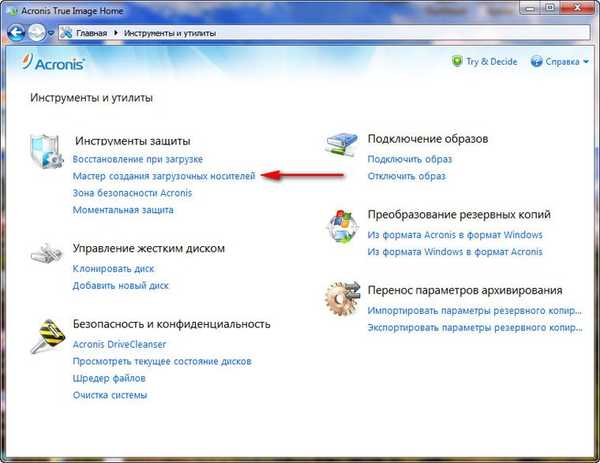
Следеће
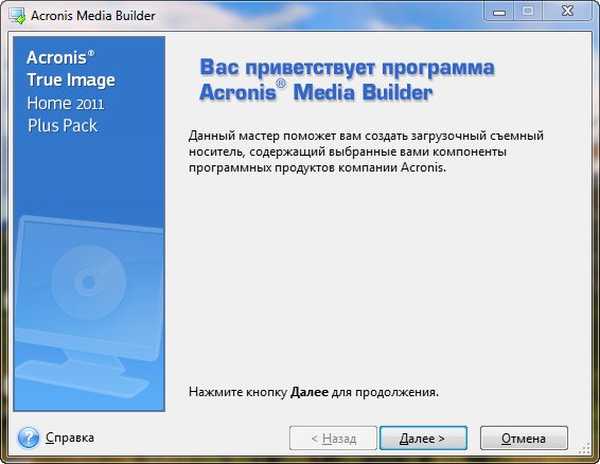
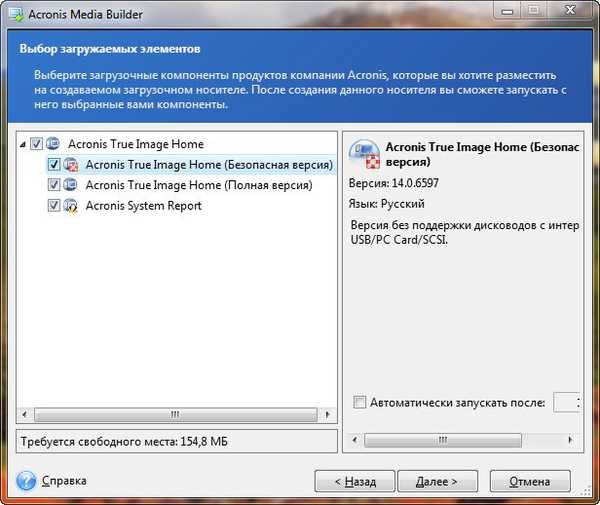
Свугде постављамо квачице, али пре свега, занима нас пуна верзија, управо у раду са њом сам лично приметио најмање непријатна изненађења.
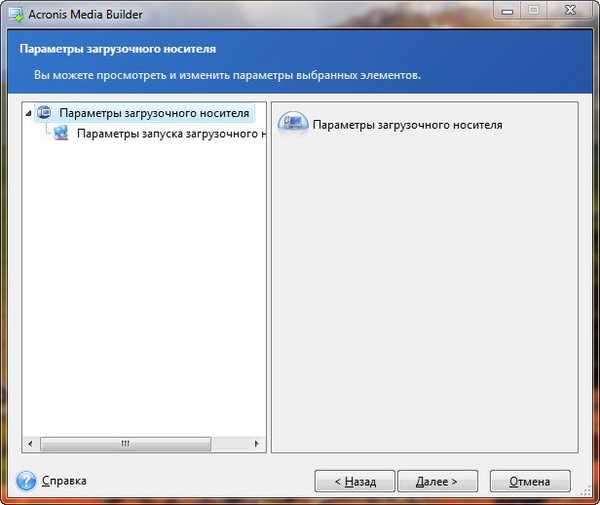
Медију за покретање Ацронис Труе Имаге можемо да пронађемо на ЦОРСАИР флеш драјву (Х) или на ЦД-у, поновићу да је боље имати две опције и направити их једну по једну
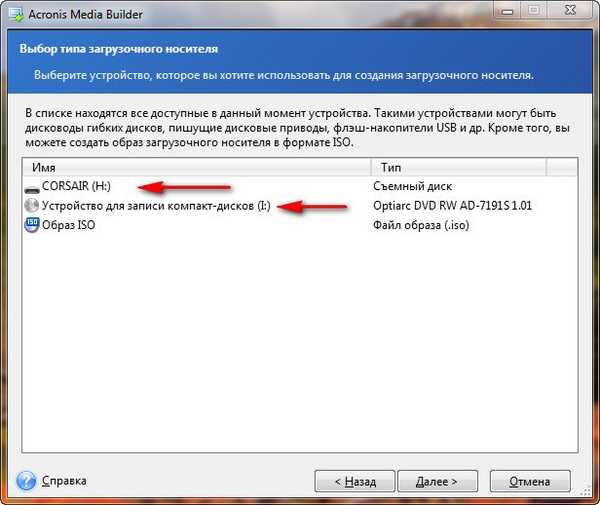
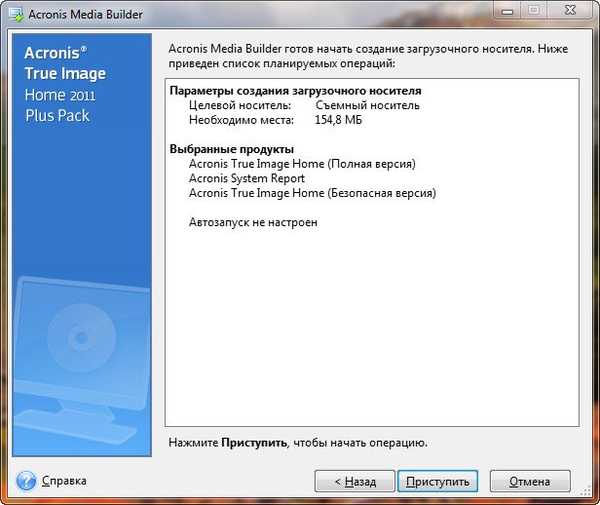
Наставите
Копирајте датотеке
Медији за покретање система су успешно креирани

 Сада ћемо моћи да подесимо покретање нашег рачунара са уређаја и да се успешно покренемо са овог медија.
Сада ћемо моћи да подесимо покретање нашег рачунара са уређаја и да се успешно покренемо са овог медија.Погледајмо како се користи Ацронис Труе Имаге у борби. На пример, ваш оперативни систем је блокиран рекламним натписом који тражи да уложите новац на такав и такав телефон и они вас наводно деблокирају, што је, наравно, превара.
 Због тога не можете да уђете у Виндовс и Ацронис Труе Имаге се такође може користити. Тако да ћемо користити Ацробис Боотабле Медиа. Све радње изводим уживо на рачунару, тако да би све било јасно, нити било која виртуелна машина, па ће и квалитет екрана бити нешто лошији. Поново покрећем рачунар и идем у БИОС, променим приоритет при покретању на мом УСБ флеш уређају. Медији за покретање које користим креирају се на флеш уређају.
Због тога не можете да уђете у Виндовс и Ацронис Труе Имаге се такође може користити. Тако да ћемо користити Ацробис Боотабле Медиа. Све радње изводим уживо на рачунару, тако да би све било јасно, нити било која виртуелна машина, па ће и квалитет екрана бити нешто лошији. Поново покрећем рачунар и идем у БИОС, променим приоритет при покретању на мом УСБ флеш уређају. Медији за покретање које користим креирају се на флеш уређају. 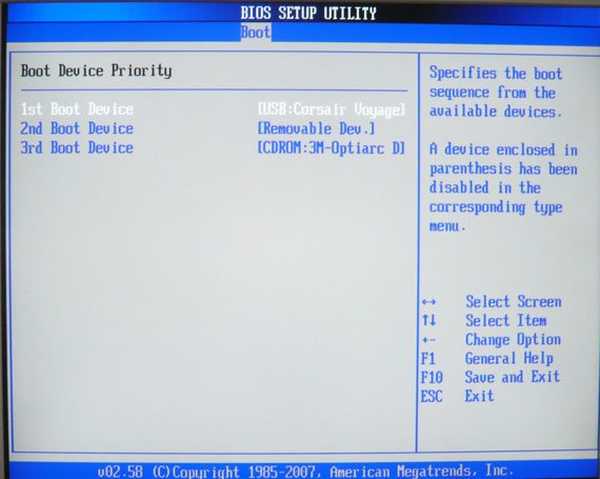 Ацронис Труе Имаге учитава се на УСБ флеш уређај. Процес рада са Ацронис боотабле медијима је мало другачији него са програмом у оперативном систему.
Ацронис Труе Имаге учитава се на УСБ флеш уређај. Процес рада са Ацронис боотабле медијима је мало другачији него са програмом у оперативном систему. 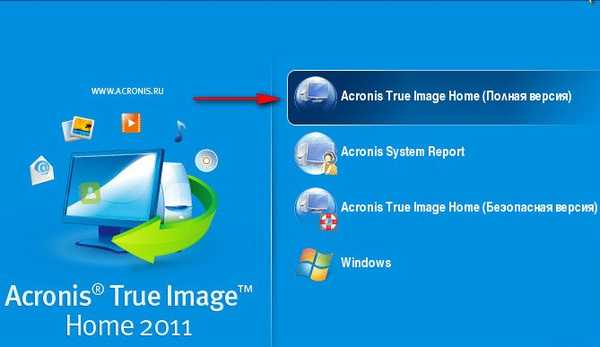
 Бирамо Рецовери-> Дискови, успут, ако изаберемо резервну копију, можемо направити резервну копију нашег (или не нашег) рачунара.
Бирамо Рецовери-> Дискови, успут, ако изаберемо резервну копију, можемо направити резервну копију нашег (или не нашег) рачунара. 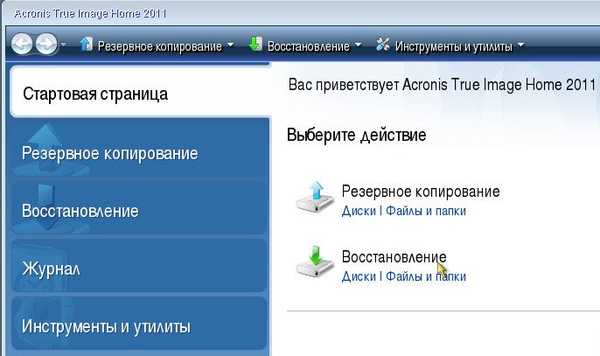 Дакле, изаберите Рецовери-> Дискс.
Дакле, изаберите Рецовери-> Дискс.Кликните на дугме Бровсе.
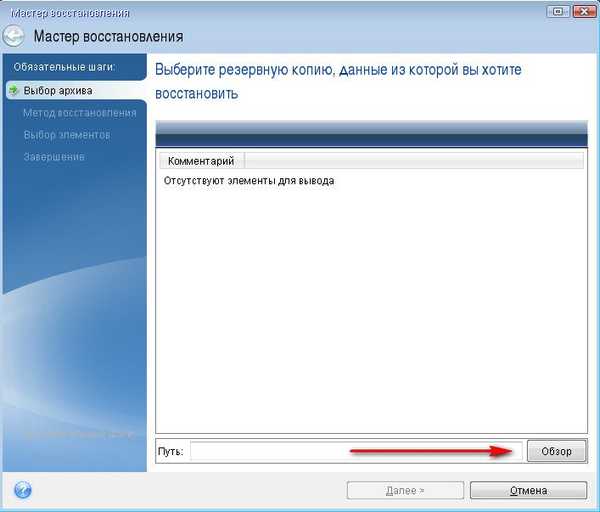 Али у следећем прозору, драги пријатељи, многи почетници се збуне јер Ацронис понекад збуњује слова са погона. Опростите на овом недостатку за добар програм. Сјетимо се да смо на почетку чланка направили архиву на диску Д: \ у мапи Моје резервне копије, идите на диск Д: \ и не налазимо ниједну архиву.
Али у следећем прозору, драги пријатељи, многи почетници се збуне јер Ацронис понекад збуњује слова са погона. Опростите на овом недостатку за добар програм. Сјетимо се да смо на почетку чланка направили архиву на диску Д: \ у мапи Моје резервне копије, идите на диск Д: \ и не налазимо ниједну архиву.  Па, онда погледамо Ц: \ погон, који је у ствари Д: \ и проналазимо нашу архиву, онако како треба да буде у мапи Ми бацкуп..
Па, онда погледамо Ц: \ погон, који је у ствари Д: \ и проналазимо нашу архиву, онако како треба да буде у мапи Ми бацкуп.. 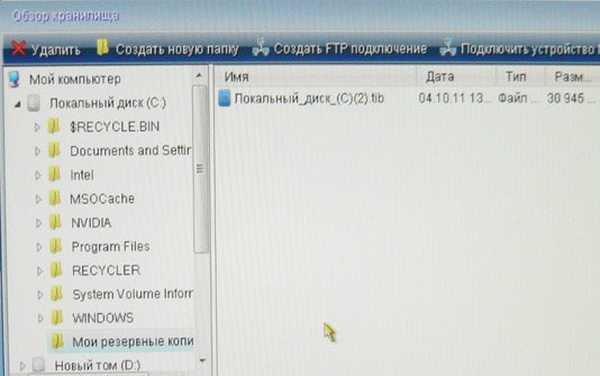 Сада је важно исправно вратити архиву на своје место. Одаберите га мишем и кликните Ок.
Сада је важно исправно вратити архиву на своје место. Одаберите га мишем и кликните Ок.Опорави дискове и партиције
 Ставите чек на Ц: \ погон и Нект
Ставите чек на Ц: \ погон и Нект 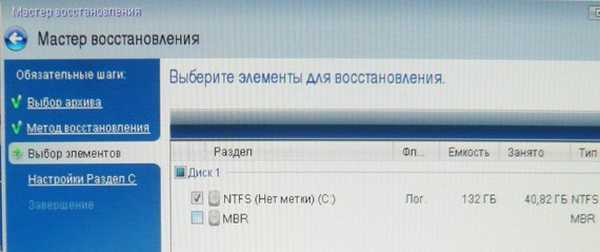 Локални погон Ц: \ Даље
Локални погон Ц: \ Даље 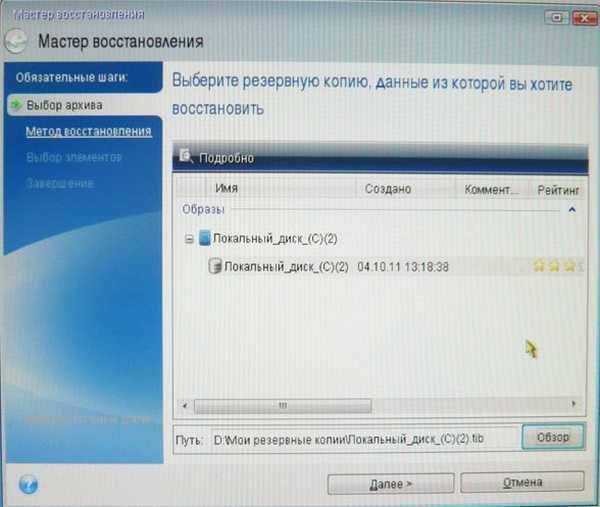 Размотрите одјељак Ц специфицирање поставки опоравка.
Размотрите одјељак Ц специфицирање поставки опоравка.  Важно: Обично Ацронис обнавља партицију из архиве на исправну локацију према заданим поставкама, морате да кликнете Даље, у следећем прозору Настави и процес опоравка ће започети.
Важно: Обично Ацронис обнавља партицију из архиве на исправну локацију према заданим поставкама, морате да кликнете Даље, у следећем прозору Настави и процес опоравка ће започети.Али ако сумњате, притисните дугме Ново складиште и одаберите га ручно. На пример, имам исту збрку са словима: постоје три тврда диска у системској јединици, то се може видети на снимку заслона и три оперативна система, али сигурно знам да мој Ц: \ Виндовс погон који желим да обновим траје 132 ГБ и изаберете га , иако ћете на снимкама екрана приметити да му је Ацронис доделио друго слово Ф: \.
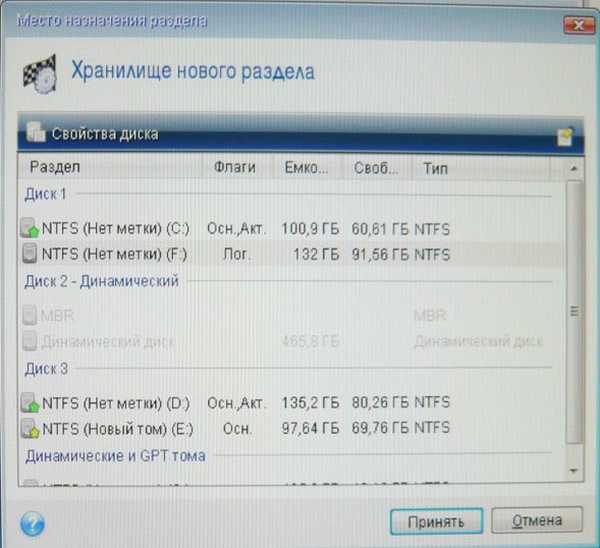 Напомена: понекад ако имате неколико чврстих дискова, као и неколико оперативних система, тастер „Нект“ у овом прозору је такође недоступан, тада ћете морати ручно да одредите и партицију..
Напомена: понекад ако имате неколико чврстих дискова, као и неколико оперативних система, тастер „Нект“ у овом прозору је такође недоступан, тада ћете морати ручно да одредите и партицију..Прихвати
Наставите.
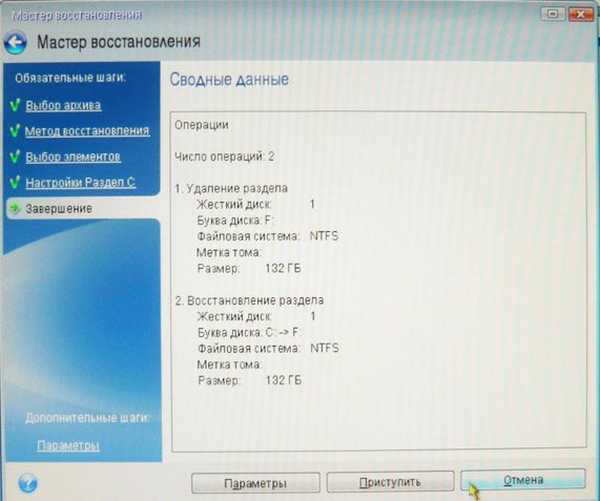
Ознаке за чланак: Сигурносна копија Ацронис Труе Имаге











